Plan 'Niet storen' in OS X Mountain Lion met Automator
'Niet storen' is een functie in Mountain Lion die is geleend van iOS 6 om meldingen van het Berichtencentrum te dempen. In tegenstelling tot iOS, kunt u met OS X niet plannen wanneer de functie wordt in- of uitgeschakeld. Het moet indien nodig handmatig worden omgeschakeld. Het is geprogrammeerd om zichzelf elke dag om middernacht in te schakelen, en er is geen manier om dit te voorkomen. Als u echter geïnteresseerd bent in het plannen van de functie Niet storen op datum en tijd van uw keuze, kunt u dit doen met behulp van een eenvoudige AppleScript en Kalender. U moet Automator-workflows maken om het Berichtencentrum in en uit te schakelen. Het proces wordt hieronder beschreven.
Start Automator en selecteer ‘Kalenderalarm’ als het type workflow dat u wilt maken. Selecteer ‘AppleScript uitvoeren’ uit de acties in de linkerkolom en sleep het naar het werkgebied.

Vervang het standaardscript door het volgende:
do shell script "standaard schrijf ~ / Bibliotheek / Voorkeuren / ByHost / com.apple.notificationcenterui. *. plist doNotDisturb -boolean true" stel theDate in op de geciteerde vorm van (do shell script "date + \"% Y-% m-% d% I:% M:% S +0000 \ "") do shell script "standaard schrijf ~ / Bibliotheek / Voorkeuren / ByHost / com.apple.notificationcenterui. *. plist doNotDisturbDate -date" & theDate. doe shell script "killall NotificationCenter"
Sla het agenda-alarm op dat je zojuist hebt gemaakt. Als u dit doet, wordt er een Automator-agenda gemaakt in de Agenda-app en ziet u het alarm dat u hebt opgeslagen daarin als een evenement. Het heeft dezelfde naam waarmee u de waarschuwing hebt opgeslagen. Bewerk de datum en tijd voor dit evenement wanneer je 'Niet storen' wilt inschakelen. Als u wilt weten hoe het werkt, wordt de waarschuwing ingesteld om een bestand te openen en wordt het bestand dat wordt geopend automatisch ingesteld op de kalenderwaarschuwing die u heeft gemaakt.
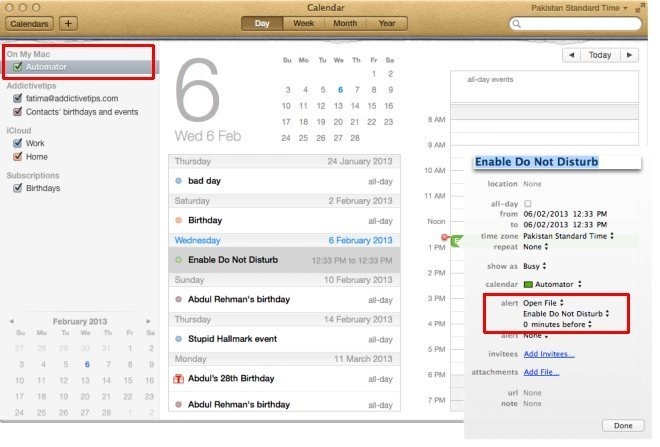
Wanneer de gebeurtenis actief is en het script wordt uitgevoerd, sluit het Berichtencentrum zichzelf af en start het opnieuw om de wijzigingen door te voeren. Als je het zo laat, wordt Do Not Disturb ingeschakeld tot middernacht wanneer Mountain Lion het automatisch uitschakelt. Als je het wilt uitschakelen en het voor een specifieke periode in een dag wilt inschakelen, moet je een kalenderalarm maken dat Niet storen uitschakelt. Om de waarschuwing te maken, volgt u dezelfde procedure als hierboven, maar gebruikt u in plaats daarvan het volgende script:
do shell script "standaard schrijf ~ / Bibliotheek / Voorkeuren / ByHost / com.apple.notificationcenterui. *. plist doNotDisturb -boolean false" proberen. do shell script "standaard verwijder ~ / Bibliotheek / Voorkeuren / ByHost / com.apple.notificationcenterui. *. plist doNotDisturbDate" einde proberen. doe shell script "killall NotificationCenter"
Dit agenda-alarm zal, net als het vorige, een afspraak maken in de Automator-agenda. Stel het gewoon in voor wanneer u Niet storen wilt uitschakelen en voor Berichtencentrum om u te waarschuwen.
Deze scripts werken perfect, maar er is een klein voorbehoud: als u van plan bent om Niet storen aan te houden de hele nacht moet je het evenement twee keer toevoegen omdat Mountain Lion het om middernacht uitschakelt elke dag. Anders dan dat, is dit een eenvoudige manier om Niet storen te plannen.
[via TUAW]
Zoeken
Recente Berichten
Een back-up maken van de lay-out van het bureaubladpictogram op macOS en deze herstellen
macOS heeft een handige functie genaamd stapels voor de desktop. Al...
Hoe standaard apps op macOS in te stellen
macOS heeft enkele van de beste apps voor alledaagse taken, maar da...
Lion Secrets: pas Mac OS X Lion aan zonder terminalopdrachten
Mac-gebruikers, zoals Windows-gebruikers, kunnen sleutelen aan hun ...



